word如何新建表格?word编辑表格样式方法介绍
平时我们都用Execl建立表格,其实在word中也可建立表格,而且在word中建立表格也很简单,下面小编就为大家介绍word编辑表格样式方法,来看看吧
在word编辑中,常常需要我们进行表格的插入编辑操作,学会word里面插入自己想要的表格样式显得尤为重要,下面我们来看看吧!
步骤
1、在菜单栏找到插入选项,在其下方展开表格的下拉菜单,找到绘制表格然后可以随心所欲的绘制表格,表格的行宽列宽可自行决定;
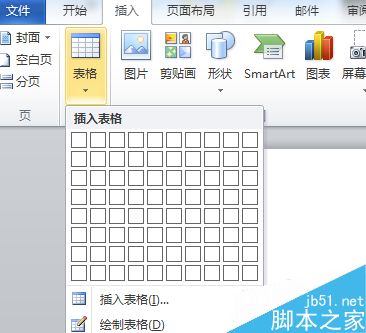
2、绘制完毕后,点击右上角的绘制表格可结束表格的绘制,此时光标变成I形此时可进行表格的编辑操作;
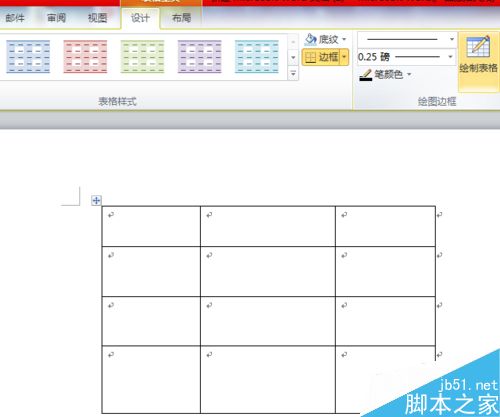
3、在表格的展开栏进行表格的拖动操作,拖动自己要的表格行数列数即可;
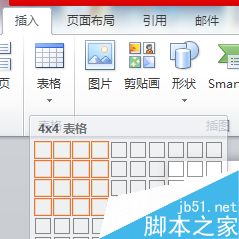
4、我们也可以选择插入表格选项,在打开的插入表格选项中输入自己想要的列数、行数;
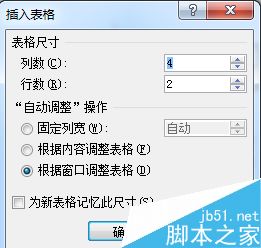
5、然后根据自己所需进行固定列宽、根据内容调整表格、根据窗口调整表格的选择,下图中的前三个表格就是以上三种的表格效果;
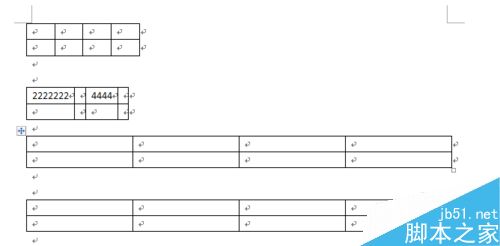
6、如果我们要绘制先前一个一模一样的表格,我们可以在插入表格的窗口中勾选为新表格记忆此尺寸即可,下次绘制和上次设置一模一样的表格时,点击插入表格后,上次设置的表格参数是会保持不变的如下图显示。
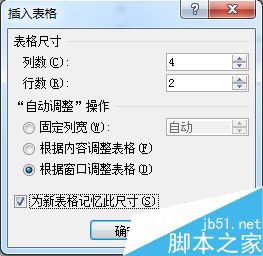
以上就是word编辑表格样式方法介绍,操作很简单的,大家学会了吗?希望能对大家有所帮助!
您可能感兴趣的文章
- 07-012025最新office2010永久激活码免费分享,附office 2010激活工具
- 07-01怎么免费获取2025最新office2016专业增强版永久激活密钥/序列号
- 07-01office365怎么永久激活?2025.5最新office,office365序列号推荐 附激活工具
- 07-01office 2021激活码/序列号推荐,office2021附激活工具
- 07-01最新office2021/2020激活密钥怎么获取 office激活码分享 附激活工具
- 07-01office2021激活密钥2021家庭版,适合大家办公家庭使用
- 07-01如何下载安装激活使用Office2021,分享下载安装激活Office2021
- 07-01激活码分享:office2016及2021专业版激活方法
- 07-01office2021永久激活密钥怎么免费获取
- 07-01office2021专业增强版2021激活密钥2023密钥永久激活 万能office2021密钥25位


阅读排行
- 12025最新office2010永久激活码免费分享,附office 2010激活工具
- 2怎么免费获取2025最新office2016专业增强版永久激活密钥/序列号
- 3office365怎么永久激活?2025.5最新office,office365序列号推荐
- 4office 2021激活码/序列号推荐,office2021附激活工具
- 5最新office2021/2020激活密钥怎么获取 office激活码分享 附激活工具
- 6office2021激活密钥2021家庭版,适合大家办公家庭使用
- 7如何下载安装激活使用Office2021,分享下载安装激活Office2021
- 8激活码分享:office2016及2021专业版激活方法
- 9office2021永久激活密钥怎么免费获取
- 10office2021专业增强版2021激活密钥2023密钥永久激活 万能office202
推荐教程
- 11-30正版office2021永久激活密钥
- 11-25怎么激活office2019最新版?office 2019激活秘钥+激活工具推荐
- 11-22office怎么免费永久激活 office产品密钥永久激活码
- 11-25office2010 产品密钥 永久密钥最新分享
- 11-22Office2016激活密钥专业增强版(神Key)Office2016永久激活密钥[202
- 11-30全新 Office 2013 激活密钥 Office 2013 激活工具推荐
- 11-25正版 office 产品密钥 office 密钥 office2019 永久激活
- 11-22office2020破解版(附永久密钥) 免费完整版
- 11-302023 全新 office 2010 标准版/专业版密钥
- 03-262024最新最新office365激活密钥激活码永久有效






